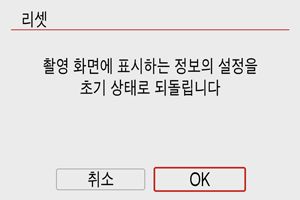촬영 정보 표시
촬영 시 스크린이나 뷰파인더에 표시되는 정보의 세부 사항과 화면을 사용자 설정할 수 있습니다.
화면 정보 사용자 설정하기
-
[
: 촬영 정보 표시]를 선택합니다.
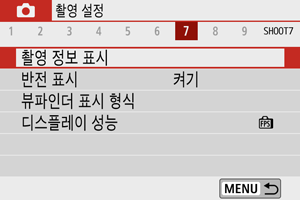
-
[화면 정보 표시]를 선택합니다.
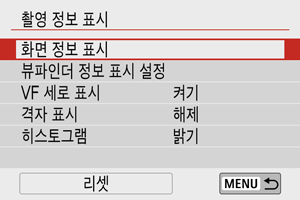
-
화면을 선택합니다.
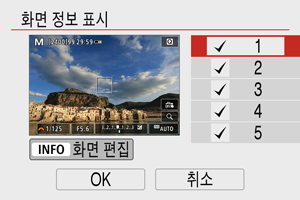
키를 눌러 카메라에 표시할 정보 화면을 선택하십시오.
- 표시하지 않을 정보의 경우에는
을 눌러 체크 표시 [
]를 제거하십시오.
- 화면을 편집하려면
버튼을 누르십시오.
-
화면을 편집합니다.
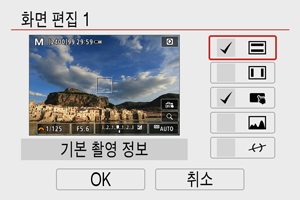
키를 눌러 정보 화면에 표시할 옵션을 선택하십시오.
- 표시하지 않을 정보의 경우에는
을 눌러 체크 표시 [
]를 제거하십시오.
- [OK]를 선택하면 설정이 등록됩니다.
참고
- 카메라가 전후 및 좌우로 수평인지 확인할 수 있도록 전자 수평계를 화면에 표시하려면 [
]에 체크 표시를 추가하십시오. 이미지가 똑바로 정렬되면 적색 선이 녹색 선으로 바뀝니다.
뷰파인더 표시 정보 사용자 설정하기
-
[
: 촬영 정보 표시]를 선택합니다.
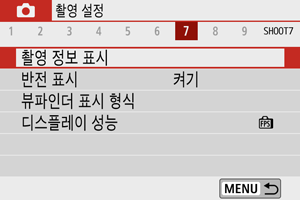
-
[뷰파인더 정보 표시 설정]을 선택합니다.
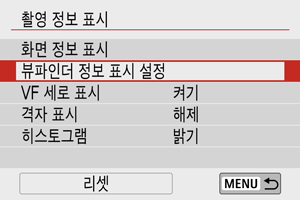
-
화면을 선택합니다.
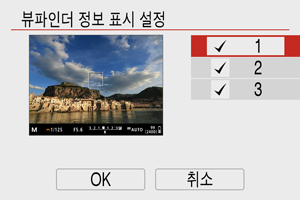
키를 눌러 뷰파인더에 표시할 정보 화면을 선택하십시오.
- 표시하지 않을 정보의 경우에는
을 눌러 체크 표시 [
]를 제거하십시오.
- 화면 2 또는 3을 선택했을 때 화면을 편집하려면
버튼을 누르십시오.
-
화면을 편집합니다.
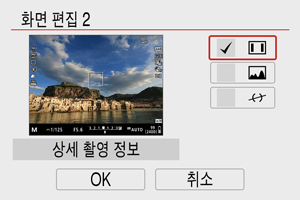
키를 눌러 뷰파인더의 정보 화면에 표시할 옵션을 선택하십시오.
- 표시하지 않을 정보의 경우에는
을 눌러 체크 표시 [
]를 제거하십시오.
- [OK]를 선택하면 설정이 등록됩니다.
참고
- 카메라가 전후 및 좌우로 수평인지 확인할 수 있도록 전자 수평계를 화면에 표시하려면 [
]에 체크 표시를 추가하십시오. 이미지가 똑바로 정렬되면 적색 선이 녹색 선으로 바뀝니다.
뷰파인더 세로 표시
세로로 정지 사진을 촬영할 때 뷰파인더에 정보가 표시되는 방식을 선택할 수 있습니다.
-
[
: 촬영 정보 표시]를 선택합니다.
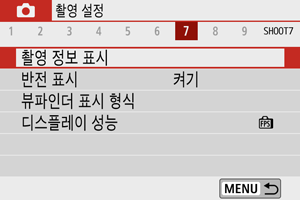
-
[VF 세로 표시]를 선택합니다.
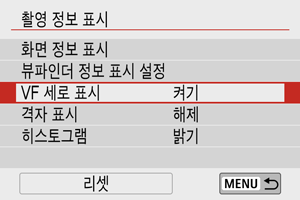
-
옵션을 선택합니다.
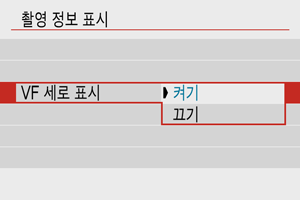
-
켜기
촬영자가 읽기 쉽도록 정보가 자동으로 회전됩니다.
-
꺼짐
정보가 자동으로 회전되지 않습니다.
-
격자
스크린과 뷰파인더에 격자를 표시할 수 있습니다.
-
[
: 촬영 정보 표시]를 선택합니다.
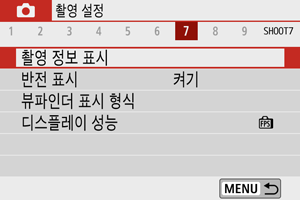
-
[격자 표시]를 선택합니다.
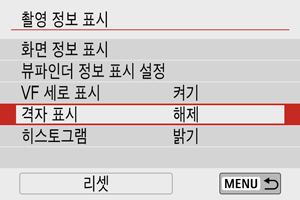
-
옵션을 선택합니다.
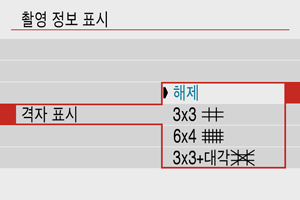
히스토그램
히스토그램의 내용과 표시 크기를 선택할 수 있습니다.
-
[
: 촬영 정보 표시]를 선택합니다.
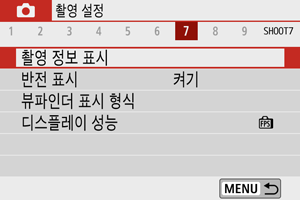
-
[히스토그램]을 선택합니다.
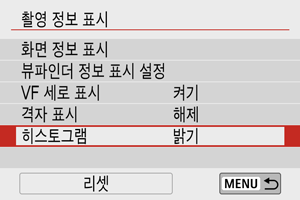
-
옵션을 선택합니다.
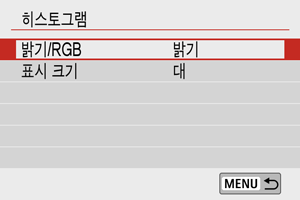
- 내용 ([밝기] 또는 [RGB])과 표시 크기 ([대] 또는 [소])를 선택하십시오.
설정 초기화하기
-
[
: 촬영 정보 표시]를 선택합니다.
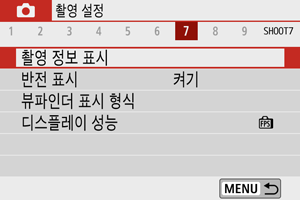
-
[리셋]을 선택합니다.
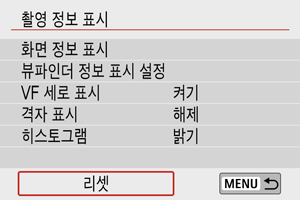
-
[OK]를 선택합니다.